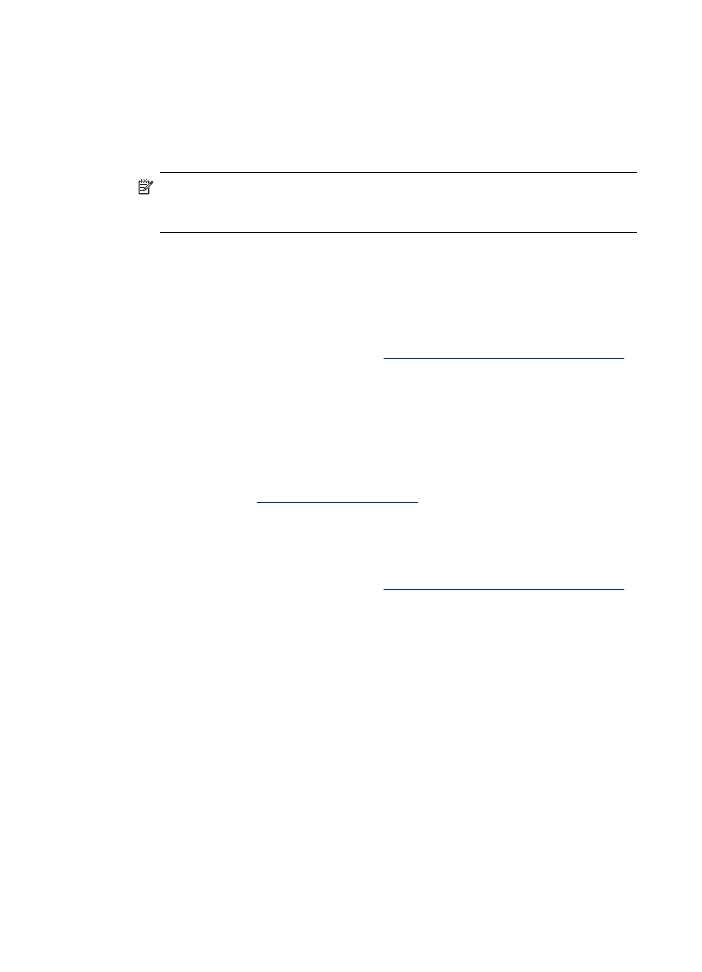
Mustekasettien puhdistaminen
Käytä tätä toimintoa, jos väripalkeissa on valkoisia viivoja tai jos väri on sameaa. Älä
puhdista mustekasetteja turhaan, koska tämä kuluttaa mustetta ja lyhentää
mustesuuttimien käyttöikää.
Mustekasettien puhdistaminen ohjauspaneelista
1. Lisää syöttölokeroon tavallista, käyttämätöntä A4-, Letter- tai Legal-kokoista
paperia.
2. Paina Asetukset-painiketta.
3. Valitse Työkalut ja valitse sitten Puhdista mustekasetti.
Laite tulostaa sivun, jonka voit kierrättää tai hävittää.
Jos kopio- tai tulostuslaadussa on ongelmia vielä mustekasettien puhdistamisen
jälkeen, puhdista mustekasetin kosketuspinnat, ennen kuin vaihdat mustekasetin.
Luku 8
120
Ylläpito ja vianmääritys
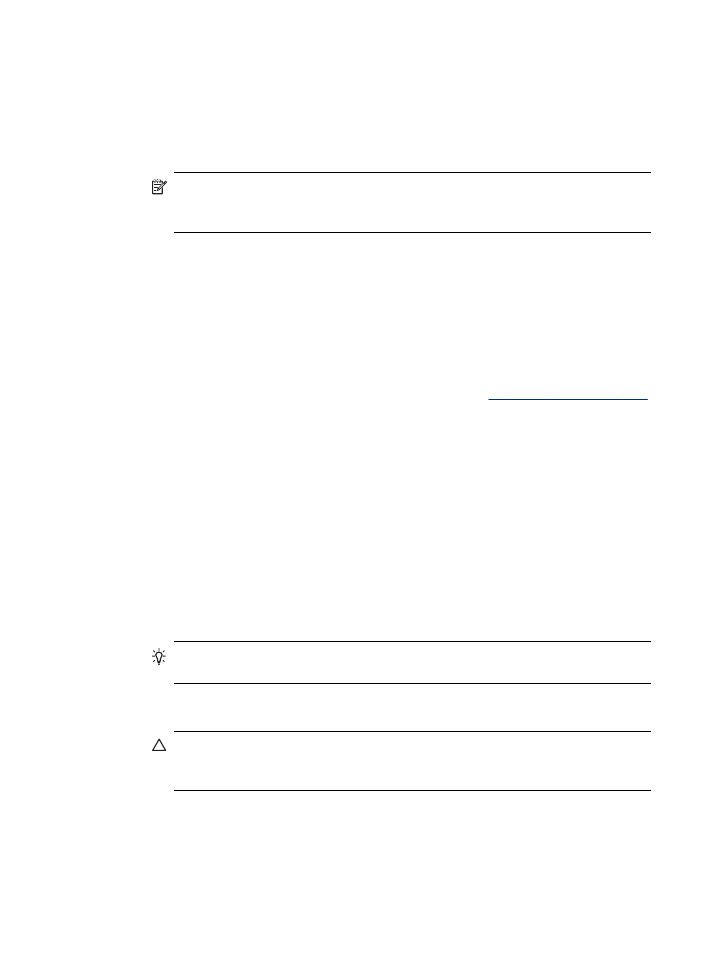
Mustekasettien puhdistaminen HP Photosmart -ohjelmisto-ohjelman (Windows)
avulla
1. Lisää syöttölokeroon tavallista, käyttämätöntä A4-, Letter- tai Legal-kokoista
paperia.
2. Valitse HP:n ratkaisukeskus -ohjelmasta Asetukset - Tulostusasetukset -
Tulostimen työkalut.
Huomautus Voit avata Tulostimen työkalut myös Tulostimen
ominaisuudet -valintaikkunasta. Valitse Tulostimen ominaisuudet -
valintaikkunan Palvelut-välilehti ja valitse sitten Huolla tämä laite.
Näkyviin tulee Tulostimen työkalut.
3. Valitse Laitepalvelut -välilehti.
4. Valitse Puhdista mustekasetit.
5. Seuraa kehotteita, kunnes olet tyytyväinen tulostuslaatuun, ja valitse sitten Valmis.
Jos kopio- tai tulostuslaadussa on ongelmia vielä mustekasettien puhdistamisen
jälkeen, puhdista mustekasetin kosketuspinnat, ennen kuin vaihdat mustekasetin.
HP Printer -apuohjelma (Mac OS)
1. Avaa HP Printer -apuohjelma. Katso lisätietoja kohdasta
HP Printer Utility (Mac OS)
.
2. Napsauta kohdassa Clean (Puhdista) ja noudata näyttöön tulevia ohjeita.